LAVIE AIかんたん会議接続
の使い方について
の使い方について
LAVIE AI設定ユーティリティ「かんたん会議接続」でできること
音声でパソコンを起動する設定
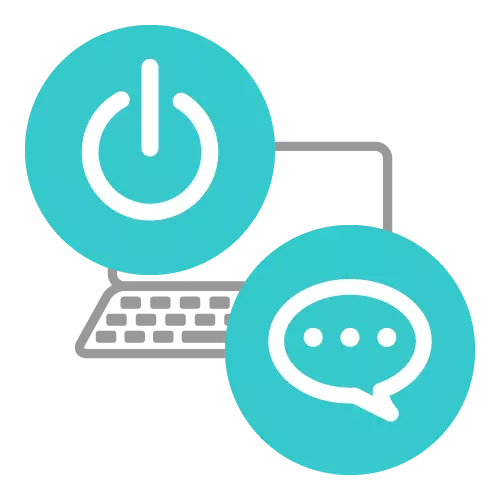
AIエージェントは、声でMicrosoftTeams、google meet、Zoomの会議に接続することができます。
1. LAVIE AI設定ユーティリティの「かんたん会議接続の設定」を選んで、機能を有効にしてください。
「設定」ボタンをクリックして、アカウントの登録を行ってください。
(参考)
・MicrosoftTeams 会議と通話の設定はこちら
 かんたん会議接続
かんたん会議接続





